Панель управления HP Color LaserJet CP4005
Введение
С помощью панели управления можно управлять работой принтера и просматривать информацию о принтере и задании на печать. На ее дисплее отображается графическая информация о состоянии принтера, что облегчает работу с и устранение неисправностей.

Кнопки и индикаторы панели управления
|
1
|
Дисплей
|
|
2
|
Кнопка Стрелка вверх
|
|
3
|
Кнопка Выбор
|
|
4
|
Кнопка Стрелка вниз
|
|
5
|
Кнопка Останов
|
|
6
|
Индикатор Внимание
|
|
7
|
Индикатор Данные
|
|
8
|
Индикатор Готов
|
|
9
|
Кнопка Меню
|
|
10
|
Кнопка Назад/Выход
|
|
11
|
Кнопка Справка
|
Получение информации о принтере осуществляется с помощью дисплея и индикаторов в левом нижнем углу панели управления. Индикаторы Готов, Данные и Внимание предоставляют оперативную информацию о состоянии принтера и предупреждают об ошибках печати. На дисплее отображается более подробная информация о состоянии, а также меню, справочная информация, анимация и сообщения об ошибках.
Дисплей
Четырехстрочный дисплей панели управления предоставляет полную своевременную информацию о принтере и заданиях печати. На графиках отображаются уровни , расположение замятий бумаги и состояние задания. Меню предоставляют доступ к функциям принтера и подробной информации о статусе.
На экране верхнего уровня, отображенном на дисплее, имеются две области:
Пауза
Возврат в режим готовности
Область сообщений
Область запросов
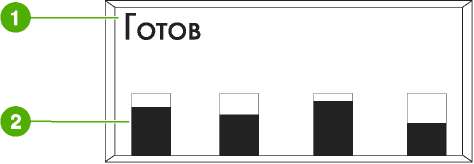
Датчик
Цвета картриджей указаны слева направо.
Области сообщений и запросов дисплея предупреждают о состоянии принтера и сообщают о необходимых действиях.
Датчик отображает уровни использования картриджей (черный, пурпурный, голубой и желтый - покупайте новый тонер для заправки картриджей).
Датчик появляется всякий раз, когда принтер отображает состояние Готов без предупреждающих сообщений. Он также будет появляться, когда на принтере отображается предупреждение или сообщение об ошибке.
Доступ к панели управления с компьютера
Доступ к панели управления принтера также возможен с компьютера. Используйте для этого страницу настройки встроенного web-сервера.
На компьютере отображается та же информация, что и на панели управления. Кроме того, с компьютера можно выполнять такие функции панели управления, как проверка состояния, просмотр сообщений или изменение конфигурации лотка.
Кнопки панели управления
Используйте кнопки на панели управления для выполнения функций принтера, а также для перемещения в меню и работы с сообщениями на дисплее.
|
Название кнопки
|
Функция
|
|
Выбор
|
Выбор и возобновление печати после ошибок восстановления.
|
|
Стрелка вверх Стрелка вниз
|
Перемещение в меню и тексте, а также увеличение и уменьшение цифровых значений на дисплее.
|
|
Стрелка Назад/Выход
|
Перемещение назад в родственные меню или выход из меню или справки.
|
|
Меню
|
Вход и выход из меню.
|
|
Останов
|
Остановка текущего задания и предоставление параметров для возобновления печати или отмены текущего задания.
|
|
Справка
|
Анимационные изображения и подробная информация о сообщениях принтера или меню.
|
Меню панели управления
Можно выполнить наиболее типичные операции по управлению печатью из компьютера с помощью драйвера или приложения. Это наиболее удобный способ управления принтером, который переопределяет установки панели управления принтера.
Можно также управлять принтером, изменяя параметры, задаваемые с панели управления принтера. Используйте панель для управления теми функциями принтера, которые не поддерживаются драйвером принтера или приложением. Пользуйтесь панелью управления для конфигурирования лотков в соответствии с размером и типом бумаги.
Вводные указания для начала работы
• Войдите в меню и выбирайте параметры, нажимая кнопку Меню.
• Используйте стрелки Вверх или Вниз для перемещения по различным меню. Кроме возможности перемещения в меню, с помощью стрелок Вверх и Вниз можно увеличивать или уменьшать выбираемые численные значения. Удерживайте стрелки Вверх и Вниз для ускоренной прокрутки.
• Кнопка Назад позволяет перемещаться обратно при выборе пунктов меню, а также выбирать численные значения во время конфигурирования принтера.
• Чтобы выйти из всех меню, нажмите кнопку Меню.
• Если в течение 60 секунд не нажимается ни одна из кнопок, принтер возвращается в режим Готов.
• Символ замочка рядом с пунктом меню означает, что для использования данного пункта требуется номер PIN. Как правило, этот номер предоставляется администратором сети.
Печать списка сохраненных заданий
|
ИМЯ ПОЛЬЗОВАТЕЛЯ
|
Каждый пользователь, который хранит задания, показан по имени. Выберите соответствующее имя пользователя, чтобы просмотреть список сохраненных данных.
|
|
ВСЕ ПЕРС. ЗАДАНИЯ
|
Данное сообщение отображается, если пользователь хранит задания, которые требуют ввода PIN-кода.
|
|
Печать
|
При печати конфиденциальных заданий пользователю будет предложено ввести PIN-код.
|
|
КОПИЙ
|
Число копий задания, которые нужно распечатать. Значение по умолчанию - 1.
|
|
УДАЛЕНИЕ X
|
При печати конфиденциальных заданий пользователю будет предложено ввести PIN-код.
|
Информационное меню
Информационное меню используется для доступа к информации принтера, относящейся к печати.
Пункт меню
Описание
ПЕЧАТЬ КАРТЫ МЕНЮ
Печать карты меню панели управления, которая показывает структуру и текущие установки пунктов меню панели управления.
ПЕЧАТЬ КОНФИГУРАЦИИ
Печать таблицы параметров принтера.
СТРАН. СОСТОЯНИЯ ПРИНАДЛ. ДЛЯ ПЕЧ.
Печать приблизительного оставшегося срока службы; При необходимости замените картриджи новыми. Отображение статистических данных: общее число обработанных страниц и заданий, дата изготовления, серийный номер, число страниц и информация по обслуживанию.
ПЕЧАТЬ СТРАНИЦЫ РАСХОДА
Печать количества страниц материала всех размеров, прошедших через принтер; сведения о том, какая это была печать (односторонняя, двусторонняя, черно-белая или цветная); а также выдача общего количества страниц.
ПЕЧАТЬ ДЕМО
Печать демонстрационной страницы.
ПЕЧАТЬ ОБРАЗЦОВ RGB
Печать образцов цвета для различных значений RGB.
ПЕЧАТЬ ОБРАЗЦОВ CMYK
Печать образцов цвета для различных значений CMYK.
ПЕЧАТЬ СПИСКА ФАЙЛОВ
Печать имен файлов и каталогов, хранящихся в принтере.
ПЕЧАТЬ СПИСКА ШРИФТОВ PCL
Печать имеющихся шрифтов PCL.
ПЕЧАТЬ СПИСКА ШРИФТОВ PS
Печать имеющихся шрифтов PS (эмулированных PostScript).
Меню работы с бумагой
Меню работы с бумагой позволяет сконфигурировать подающие лотки по размеру и типу. Важно правильно сконфигурировать лотки с помощью этого меню перед печатью в первый раз.
Примечание При использовании других моделей принтеров HP LaserJet, пользователь, возможно, уже знаком с процедурой конфигурирования лотка 1 для его перевода в режим Первый или Кассета. В принтерах установка для параметров размера и типа лотка 1 ЛЮБОЙ ФОРМАТ равнозначна установке режима Первый. Установка любого другого значения, кроме ЛЮБОЙ ФОРМАТ, для размера или типа лотка 1 равнозначна кассетному режиму.
ЛОТОК X, ФОРМ.
Появится список имеющихся размеров.
Позволяет конфигурировать размер материала для лотка 1 (X = 1). Значение по умолчанию - ЛЮБОЙ ФОРМАТ.
ЛОТОК X, ТИП
Появится список имеющихся типов.
Позволяет конфигурировать тип материала для лотка 1 (X = 1). Значение по умолчанию - ЛЮБОЙ ТИП.
ЛОТОК X, ФОРМ.
X = 2 или дополнительно 3
Появится список имеющихся размеров.
Позволяет конфигурировать размер материала для лотка 2 или дополнительного лотка 3. Значение по умолчанию - Letter. Формат материала для печати определяется направляющими в лотке.
ЛОТОК X, ТИП
X = 2 или дополнительно 3
Появится список имеющихся типов.
Позволяет конфигурировать тип материала для лотка 2 или дополнительного лотка 3. Значение по умолчанию - ГЛАДКАЯ.
Меню Конфигурация устройства
Меню Конфигур. устр-ва позволяет изменять параметры принтера по умолчанию, настраивать качество печати, изменять конфигурацию системы и параметры ввода/вывода, а также установить параметры по умолчанию.
Меню Печать
Эти параметры изменяют только задания без указанных свойств. Большинство заданий указывают все свойства и заменяют значения, указанные в этом меню. Это меню также можно использовать для задания размера и типа материала по умолчанию.
|
Пункт меню
|
Значения
|
Описание
|
|
КОПИЙ
|
Диапазон значений: 1 - 32000
|
Позволяет задать число копий по умолчанию. Число по умолчанию -1.
|
|
Формат бумаги по умолчанию
|
Появится список имеющихся размеров.
|
Позволяет задать размер материала по умолчанию.
|
НЕСТАНД. ФОРМАТ БУМАГИ ПО УМОЛЧ.
ЕДИНИЦЫ ИЗМЕРЕНИЯ ПО ГОРИЗОНТАЛИ ПО ВЕРТИКАЛИ
Позволяет задать размер по умолчанию для любого задания без размеров. Единицы измерения по умолчанию -МИЛЛИМЕТРЫ.
ДУПЛЕКС
ВЫКЛ. ВКЛ.
Позволяет включать или отключать функцию двусторонней печати в моделях с возможностью двусторонней печати. Значение по умолчанию -ВЫКЛ..
ДУПЛЕКС-ПЕРЕПЛЕТ
ПО ДЛИНН. КРАЮ ПО КОР. КРАЮ
Позволяет указывать, по какому краю листа должен проходить переплет в заданиях двусторонней печати. Значение по умолчанию - ПО ДЛИНН. КРАЮ.
ПРИОРИТЕТ A4/LETTER
НЕТ ДА
Позволяет настроить принтер на печать заданий A4 на бумаге формата Letter, если не загружена бумага формата A4. Значение по умолчанию - ДА.
РУЧНАЯ ПОДАЧА
ВЫКЛ. ВКЛ.
Позволяет подавать материалы вручную. Значение по умолчанию -ВЫКЛ..
ШРИФТ COURIER
ОБЫЧНЫЙ ТЕМНЫЙ
Позволяет выбрать версию шрифта Courier. Значение по умолчанию -ОБЫЧНЫЙ.
ШИРОКИЙ A4
НЕТ ДА
Позволяет изменять область печати бумаги A4 таким образом, чтобы в одной строке могли быть напечатаны восемьдесят символов с шагом шрифта 10. Значение по умолчанию - НЕТ.
Печатать ошибки PS:
ВЫКЛ. ВКЛ.
Позволяет выбрать печать страниц ошибок PS. Значение по умолчанию -ВЫКЛ..
ОШИБКИ ПЕЧАТИ PDF
ВЫКЛ. ВКЛ.
Позволяет выбрать печать страниц ошибок PDF. Значение по умолчанию -ВЫКЛ..
PCL
ДЛИНА ФОРМЫ ОРИЕНТАЦИЯ ИСТОЧНИК ШРИФТОВ НОМЕР ШРИФТА ШАГ ШРИФТА РАЗ.ТОЧКИ ШРИФТА Набор символов ДОБАВЛЯТЬ CR К LF
ЗАДЕРЖИВАТЬ ЧИСТЫЕ СТРАНИЦЫ
НАЗНАЧЕНИЕ ИСТОЧ НИКА НОСИТЕЛЯ
ДЛИНА ФОРМЫ: Устанавливает расстояние по вертикали (от 5 до 128 строк) для формата бумаги по умолчанию.
ОРИЕНТАЦИЯ: Позволяет выбирать книжную или альбомную ориентацию страницы по умолчанию.
ИСТОЧНИК ШРИФТОВ: Выбирает источник шрифта.
НОМЕР ШРИФТА: Принтер назначает число для каждого шрифта и выводит список чисел в списке шрифта PCL. Диапазон значений: 0 - 999.
ШАГ ШРИФТА: Выбирает шаг шрифта. Отображение этого элемента зависит от выбранного шрифта. Диапазон значений: 0,44 - 99,99.
РАЗ.ТОЧКИ ШРИФТА: Выбирает размер шага шрифта. Отображается только в том случае, если в качестве шрифта по умолчанию выбран шрифт с масштабируемым размером шага. Диапазон значений: 4,00 - 999,75.
Набор символов: Позволяет на панели управления принтера выбрать любой из доступных наборов символов. Набор символов - это уникальная группа всех символов шрифта. PC-8 или PC-850 рекомендуются в качестве линейных символов.
ДОБАВЛЯТЬ CR К LF: Выберите Да, чтобы добавить возврат каретки к каждой строке в PCL-совместимых заданиях (обычный текст, без управления заданием). Некоторые системы определяют новую строку только с помощью кода управления строки. Данный параметр позволяет добавлять требуемую команду возврата каретки в конец каждой строки.
ЗАДЕРЖИВАТЬ ЧИСТЫЕ СТРАНИЦЫ:
При создании собственного формата PCL, включаются дополнительные параметры прогона страницы, которые могут вызывать печать пустой страницы. Выберите Да, чтобы игнорировать прогон страницы, если страница пустая.
Команда PCL5 НАЗНАЧЕНИЕ ИСТОЧ НИКА НОСИТЕЛЯ выбирает подающий лоток по номеру, который назначается различным доступным лоткам и устройствам подачи.
Меню Качество печати
Это меню позволяет настраивать все параметры качества печати, включая калибровку, регистрацию, а также настройки цветных полутонов.
НАСТРОЙКА ЦВЕТА
ВЫДЕЛЕНИЯ СРЕДНИЕ ТОНА ТЕНИ
ВОССТАНОВЛЕНИЕ ЗНАЧЕНИЙ ЦВЕТА
Позволяет изменять настройки полутонов для каждого цвета. Значение по умолчанию для каждого цвета - 0.
ВЫРАВНИВАНИЕ
ПЕЧАТЬ ПРОБНОЙ СТРАНИЦЫ
Источник
НАСТРОЙКА ЛОТКА X
Сдвигает выравнивание полей в центр изображения на странице (с верху вниз и слева направо). Также можно выровнять изображение, которое печатается на переднем плане с изображением, которое печатается на заднем плане.
ПЕЧАТЬ ПРОБНОЙ СТРАНИЦЫ:
Печатает пробную страницу, которая позволяет просмотреть текущие параметры выравнивания.
Источник: Позволяет выбрать лоток, с помощью которого будет распечатана пробная страница. Если дополнительные лотки установлены, они отображаются в списке выбора, где [N] - это номер лотка.
НАСТРОЙКА ЛОТКА X: Устанавливает выравнивание для указанного лотка, где [N] - это число лотков. Параметры выбора отображаются для каждого лотка, которые установлены, выравнивание нужно установить для каждого лотка.
СМЕЩЕНИЕ ПО X1: Выравнивание изображения на бумаге (от одной стороны до другой), в соответствии с расположением бумаги в лотке. Для режима двусторонней печати этой стороной служит вторая сторона (обратная) листа бумаги.
• СМЕЩЕНИЕ ПО X2: Выравнивание изображения на бумаге (от одной стороны до другой), в соответствии с расположением бумаги в лотке, для первой стороны (передней) при двусторонней печати. Данный элемент отображается только в том случае, если модуль двусторонней печати установлен и включен. Сначала установите СМЕЩЕНИЕ ПО X1.
• СМЕЩЕНИЕ ПО Y: Выравнивание изображения на бумаге (сверху вниз), в соответствии с расположением бумаги в лотке.
Сочетание цветного/черно-белого
Этот элемент позволяет сконфигурировать параметры принтера, чтобы оптимизировать производительность принтера для печатной среды. Если принтер в основном используется для черно-белой печати (больше 2/3 страниц являются черно-белыми), измените параметры принтера, установив значение ОСН.ПЕЧАТЬ ЧЕРНЫМ. Если принтер в основном используется для цветной печати, измените параметры принтера, установив значение ОСН.ПЕЧАТЬ В ЦВЕТЕ. Если принтер используется и для черно-белых, и для цветных заданий на печать, рекомендуется использовать параметр по умолчанию АВТО. Чтобы определить процентное соотношение цветных страниц, распечатайте таблицу параметров. Для получения сведений о печати таблицы параметров см. раздел Страницы с информацией о принтере. Таблица параметров отображает общее число распечатанных страниц, а также число распечатанных цветных страниц. Чтобы определить процентное соотношение распечатанных цветных страниц, разделите число цветных страниц на общее число страниц.
Пользователь может выбрать один из семи параметров поведения лотка:
• ЗАПРОШЕННЫЙ ЛОТОК. При выборе параметра ИСКЛЮЧИТЕЛЬНО принтер не будет автоматически выбирать другой лоток, если указан определенный лоток для использования. При выборе параметра ПЕРВЫЙ принтер подает бумагу из второго лотка, если указанный лоток пуст или не соответствует параметрам, указанным для задания на печать. ИСКЛЮЧИТЕЛЬНО - это параметр по умолчанию.
• ЗАПРОС РУЧНОЙ ПОДАЧИ. Если выбрано значение ВСЕГДА (по умолчанию), система всегда будет отображать запрос перед подачей из Лотка 1 (многоцелевого лотка). Если выбрать значение ЗАГРУЗКА НЕ ВЫПОЛ., система будет отображать запрос только в том случае, если Лоток 1 пуст.
• ДРУГОЙ НОСИТЕЛЬ PS. Этот параметр влияет на то, каким образом не HP драйверы PostScript будут работать с устройством. Нет необходимости изменять эту настройку при использовании драйверов HP. Если установлено значение ВКЛЮЧЕНО, не HP драйверы PostScript будут использовать метод выбора лотка HP аналогично драйверам HP. Если установлено значение Отключено, некоторые не HP драйверы PostScript будут использовать метод выбора лотка PostScript вместо метода HP.
• ЗАПРОС ФОРМАТА/ТИПА. Данный параметр позволяет управлять отображением сообщений о конфигурации лотка и соответствующих запросов на изменение типа или формата, когда лоток переходит из открытого состояния в закрытое. Значения для этого параметра: Отобразить и НЕ ОТОБРАЖАТЬ.
• ИСПОЛЬЗОВАТЬ ДРУГОЙ ЛОТОК. Данный элемент меню позволяет включить или выключить запросы на выбор другого лотка. Значения для этого параметра: ВКЛЮЧЕНО и Отключено. ВКЛЮЧЕНО - значение по умолчанию.
• ЧИСТАЯ СТРАНИЦА ДУПЛЕКСЕРА. Данный элемент позволяет определить параметры двусторонней печати задания. Доступные значения: АВТО - значение по умолчанию и ДА.
Задержка ожидания
Функция настраиваемого времени режима ожидания уменьшает потребление энергии, если принтер не используется длительное время. Можно установить время, по истечении которого принтер перейдет в режим ожидания 1 МИНУТА, 15 МИНУТ, 30 МИНУТ, 45 МИНУТ, 60 МИНУТ, 90 МИНУТ, 2 ЧАСA или 4 ЧАСA. Значение по умолчанию - 30 МИНУТ.
Время выхода из режима ожидания
Данная функция времени позволяет указать принтеру время выхода из режима ожидания (определенное время по выбранным дням), что предотвращает потерю времени на разогрев и настройку принтера. Чтобы установить время выхода из режима ожидания, параметр РЕЖИМ ОЖИДАНИЯ должен быть установлен.
Отображение яркости
Функция отображения яркости позволяет установить уровень яркости для дисплея панели управления. Допустимые значения: 1 - 10. По умолчанию для данной функции установлено значение 5.
Язык принтера
Этот принтер имеет функцию автоматической смены языка принтера. АВТО - значение по умолчанию.
• АВТО задает конфигурацию принтера для автоматического определения типа задания на печать и настройку языка в соответствии с этим заданием.
• PCL задает конфигурацию принтера для использования языка Printer Control Language.
• PDF задает конфигурацию принтера для печати файлов PDF.
• PS задает конфигурацию принтера для использования эмуляции PostScript.
Некритичные предупреждения
С помощью этого параметра можно определить время отображения некритичных предупреждений на панели управления, выбрав значения ВКЛ. или ЗАДАНИЕ. Значение по умолчанию - ЗАДАНИЕ.
• ВКЛ. — отображение некритичных предупреждений до нажатия кнопки.
• ЗАДАНИЕ — отображение некритичных предупреждений до завершения задания, в котором они были сгенерированы.
Автопродолжение
Можно определить поведение принтера, когда система генерирует ошибку автопродолжения. ВКЛ.является значением по умолчанию.
• ВКЛ. отображает сообщение об ошибке в течение десяти секунд перед автоматическим продолжением печати.
• ВЫКЛ. останавливает печать каждый раз, когда принтер отображает сообщение об ошибке до тех пор, пока не будет нажата кнопка меню.
Замена
Существуют три варианта работы принтера. МАЛО - СТОП - значение по умолчанию.
• НЕТ - СТОП приостанавливает печать до тех пор, пока цветной не будет заменен. На панели управления отобразится сообщение с предупреждением, что заканчивается и должен быть заменен.
• МАЛО - СТОП позволяет принтеру продолжать печать, пока не иссякнет подача цветного печатного материала. На панели управления отобразится сообщение с предупреждением, что закончился и должен быть заменен.
• НЕТ - ПРОДОЛЖИТЬ позволяет продолжить печать при завершении цветного, но отображает предупреждение о замене материала.
Использование режима продолжения может привести к неудовлетворительному качеству печати. Специалисты HP рекомендуют при появлении сообщения ЗАМЕНА РАСХ.МАТ. Продолжение активно заменить . Использование в режиме продолжения приведет к прекращению действия гарантийного пакета HP Supplies Premium Protection Warranty.
Отсутствие цветного
Для этого элемента меню существуют два параметра. Значение по умолчанию - СТОП.
• СТОП указывает принтеру приостановить печать до замены использованного цветного.
• АВТОПРОД., ЧЕРНЫЙ продолжает печать с использованием черного тонера только в том случае, когда закончился цветной . Когда принтер находится в этом режиме, на панели управления отображается предупреждающее сообщение. Печать в этом режиме разрешается только для определенного числа страниц. После этого принтер приостановит печать, пока не будет заменен использованный цветной.
Устранение замятия
Этот параметр позволяет настроить реакцию принтера на замятия бумаги, включая обработку застрявших страниц. АВТО - значение по умолчанию.
• АВТО — принтер автоматически включает режим устранения застрявшей бумаги, когда имеется достаточный объем свободной памяти.
• ВЫКЛ. — принтер повторно не распечатывает застрявшие страницы. Поскольку память не используется для хранения последних распечатанных страниц, производительность при этом будет оптимальной.
• ВКЛ. — принтер повторно распечатывает все застрявшие страницы. Выделяется дополнительная память для хранения нескольких последних распечатанных страниц, что может отрицательно сказаться на общей производительности принтера.
Использование панели управления принтера в совместно используемых средах
Так как этот принтер используется и другими пользователями, выполняйте следующие указания, чтобы обеспечить успешную работу принтера:
• Перед выполнением изменений параметров панели управления обратитесь к системному администратору. При изменении параметров панели управления затрагиваются другие задания на печать.
• Перед изменением шрифта принтера по умолчанию или загрузкой шрифтов согласуйте это с другими пользователями. Согласование этих действий позволяет сэкономить память и избежать непредвиденного вывода на печать.
• Помните, что изменение языков принтера, например, эмулированного PostScript или PCL, влияет на операции вывода печати других пользователей.
Ваша сетевая операционная система может автоматически защищать задание на печать каждого пользователя от воздействия других заданий на печать. Для получения дополнительной информации обратитесь к сетевому администратору.
<<<назад
далее>>>
при использовании материалов ссылка на сайт компании awella.ru обязательна
Помогла информация на сайте ? Оставьте отзыв о работе нашей компании ! Это можно сделать в яндекс браузере и это простимулирует работников нашей компании (ответственные получат бонусы), которые собирали ее для вас! Спасибо !
|